La conversion des couleurs en Noir-Blanc peut être puissante et impressionnante si elle est réalisée correctement. Avec Color Efex Pro 4, tu as un outil puissant à ta disposition pour transformer tes images en compositions expressives en noir et blanc. Grâce à de nombreuses options de réglages – en particulier le filtre de couleur – tu as la liberté de créer le look désiré selon tes envies. Plongeons ensemble dans les détails et découvrons comment tu peux optimiser la conversion en noir et blanc.
Principales conclusions
- Color Efex Pro 4 offre des options d'ajustement complètes pour la conversion en noir et blanc.
- Le contrôle des lumières et des ombres joue un rôle clé.
- Le régulateur de couleur de filtre permet un traitement d'image nuancé.
- Les contrastes et la luminosité sont essentiels pour l'image finale.
Guide étape par étape
Pour te expliquer le fonctionnement de Color Efex Pro 4 lors de la conversion en noir et blanc, je vais te guider étape par étape à travers les points clés.
Tout d'abord, ouvre Color Efex Pro 4 et choisis l'option de conversion en noir et blanc. Pour ce faire, clique sur le filtre correspondant en haut du menu. Immédiatement, tu verras que toute l'image est présentée dans un format uniforme en noir et blanc. À partir de là, tu peux commencer à affiner ton image.
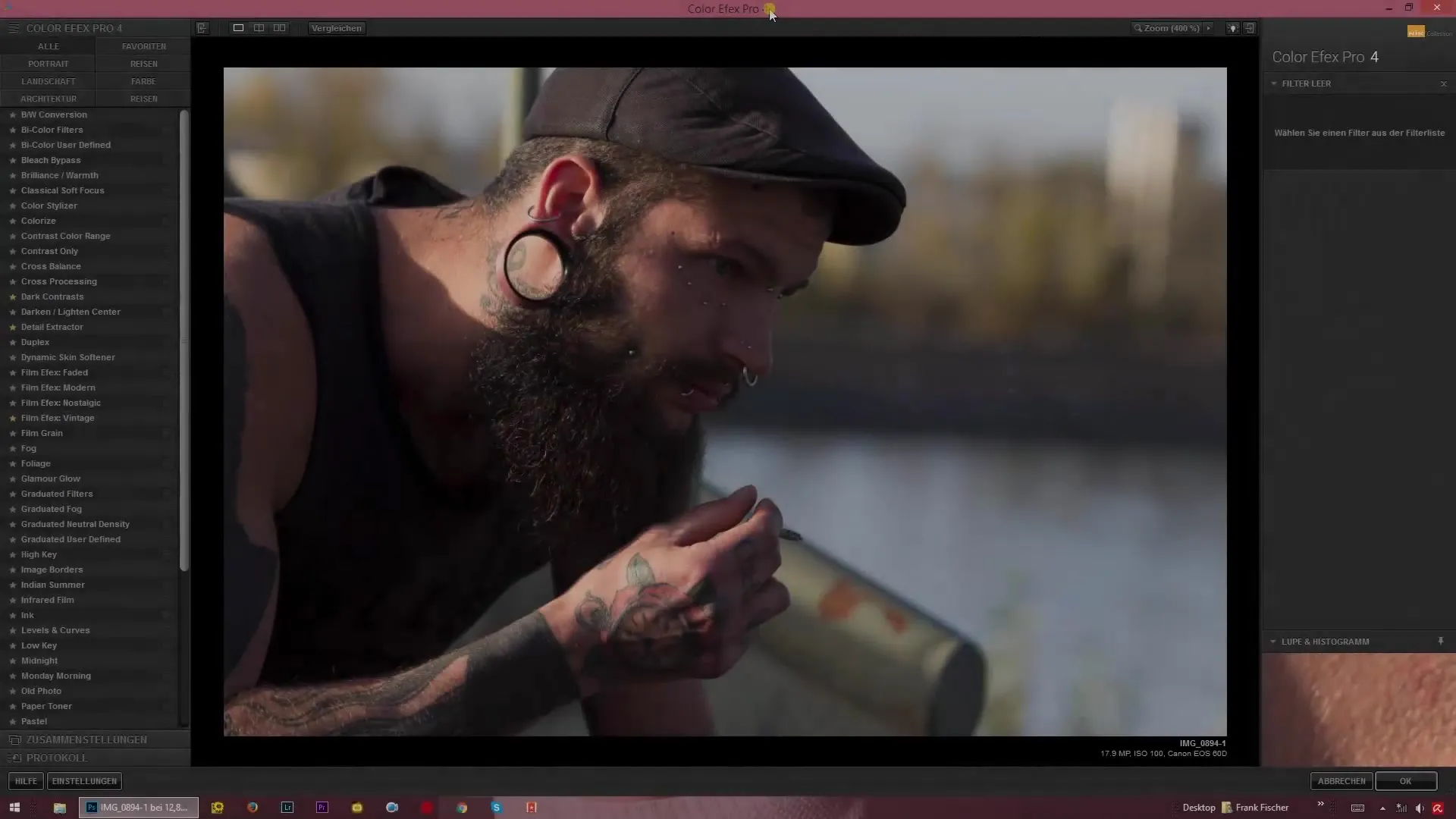
Le prochain réglage important se fait via les régulateurs de lumières et d’ombres. Tu les trouveras sur le côté droit de ton écran. Dans un premier temps, tu devrais régler les deux régulateurs à un minimum, c'est-à-dire complètement en bas. Cela te donnera une vue de base de l'image, sans que les lumières ou les ombres dominent. Ainsi, tu pourras mieux évaluer les réglages de base.
Pour optimiser davantage l'image, fais des ajustements sur les lumières et les ombres. Tu peux éclaircir légèrement les ombres tout en assombrissant les lumières pour créer une impression générale neutre. Un mélange judicieux peut mettre en valeur les détails de l'image. Commence avec les régulateurs et trouve le meilleur compromis. Un retour à 0 % t'aidera à percevoir les effets plus immédiatement.
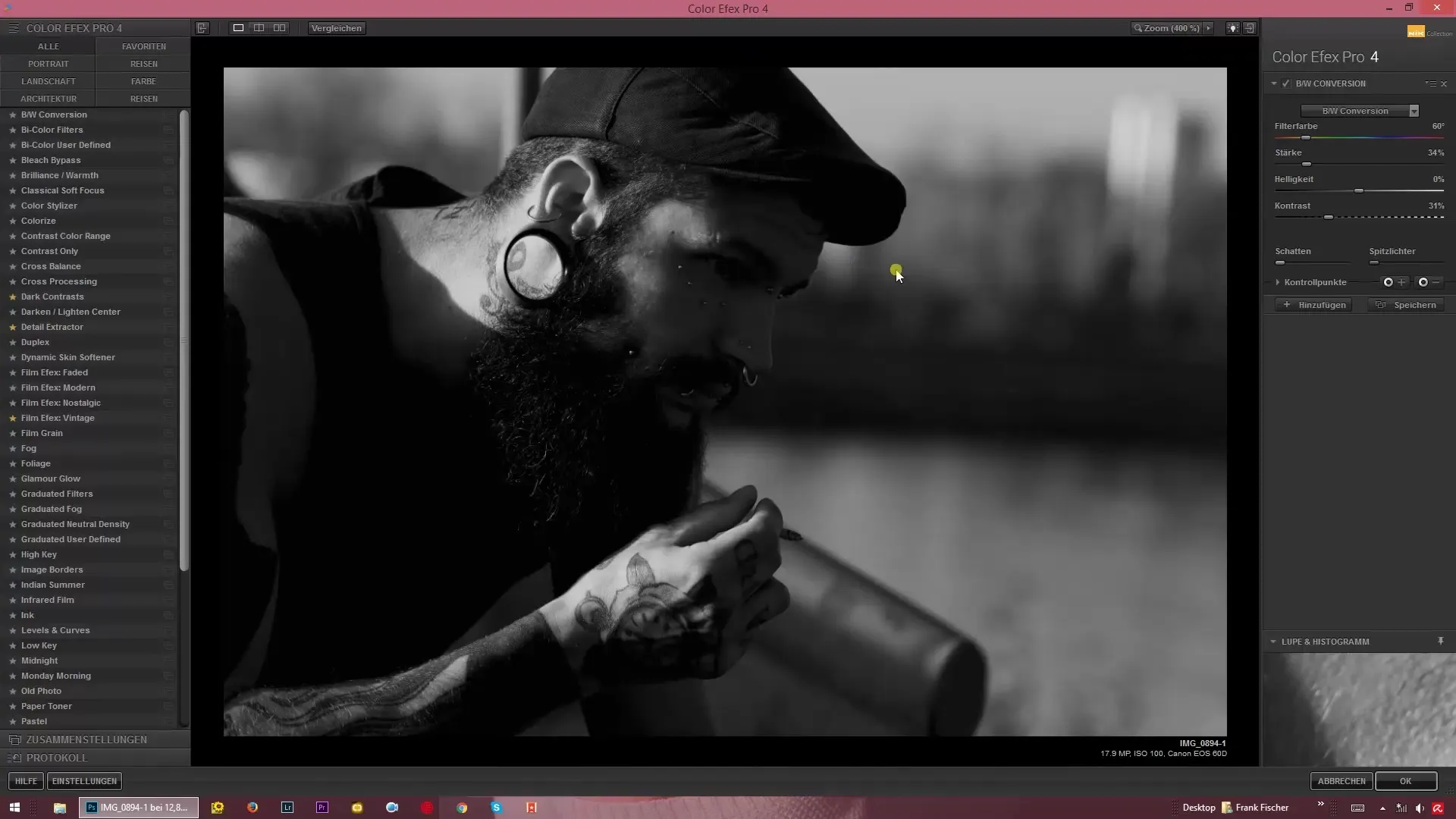
Un autre élément important est le régulateur de contraste. Ici, tu modifies la profondeur des ombres et la luminosité des lumières. Fais attention : des exagérations pourraient entraîner la perte de détails importants, il est donc crucial d'agir avec prudence. L'objectif est d'obtenir des images vivantes et détaillées, sans que l'expression ou les structures ne se délavent complètement.
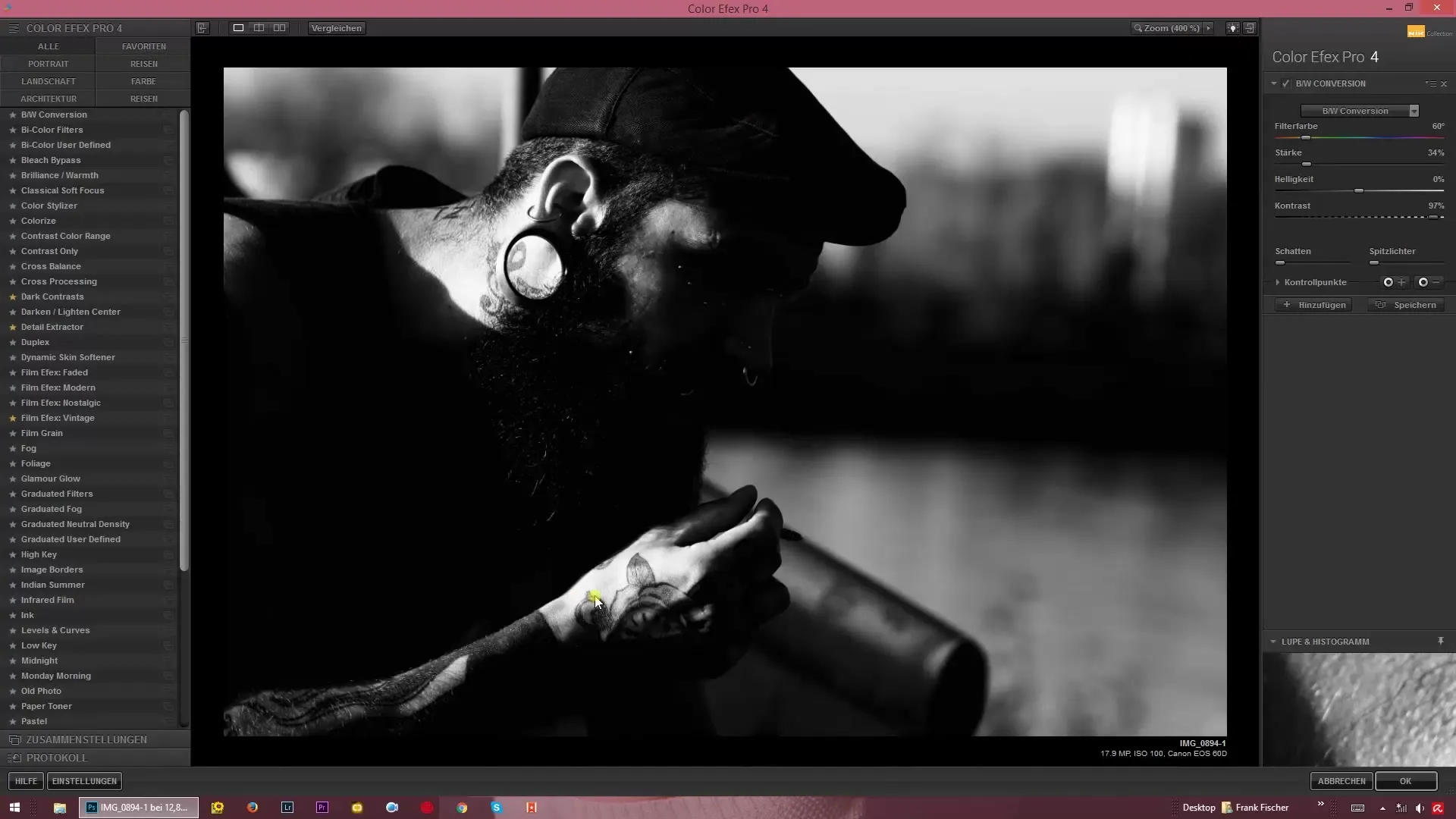
Tu as également la possibilité d'influencer la luminosité générale de l'image. Même si le réglage de la luminosité n'est pas aussi extrême que dans d'autres traitements d'image, tu peux tout de même ajouter des nuances utiles. Cela apporte plus de définition dans tes zones sombres, tandis que les tons plus clairs favorisent un contraste équilibré pour soutenir la qualité détaillée de ton image.
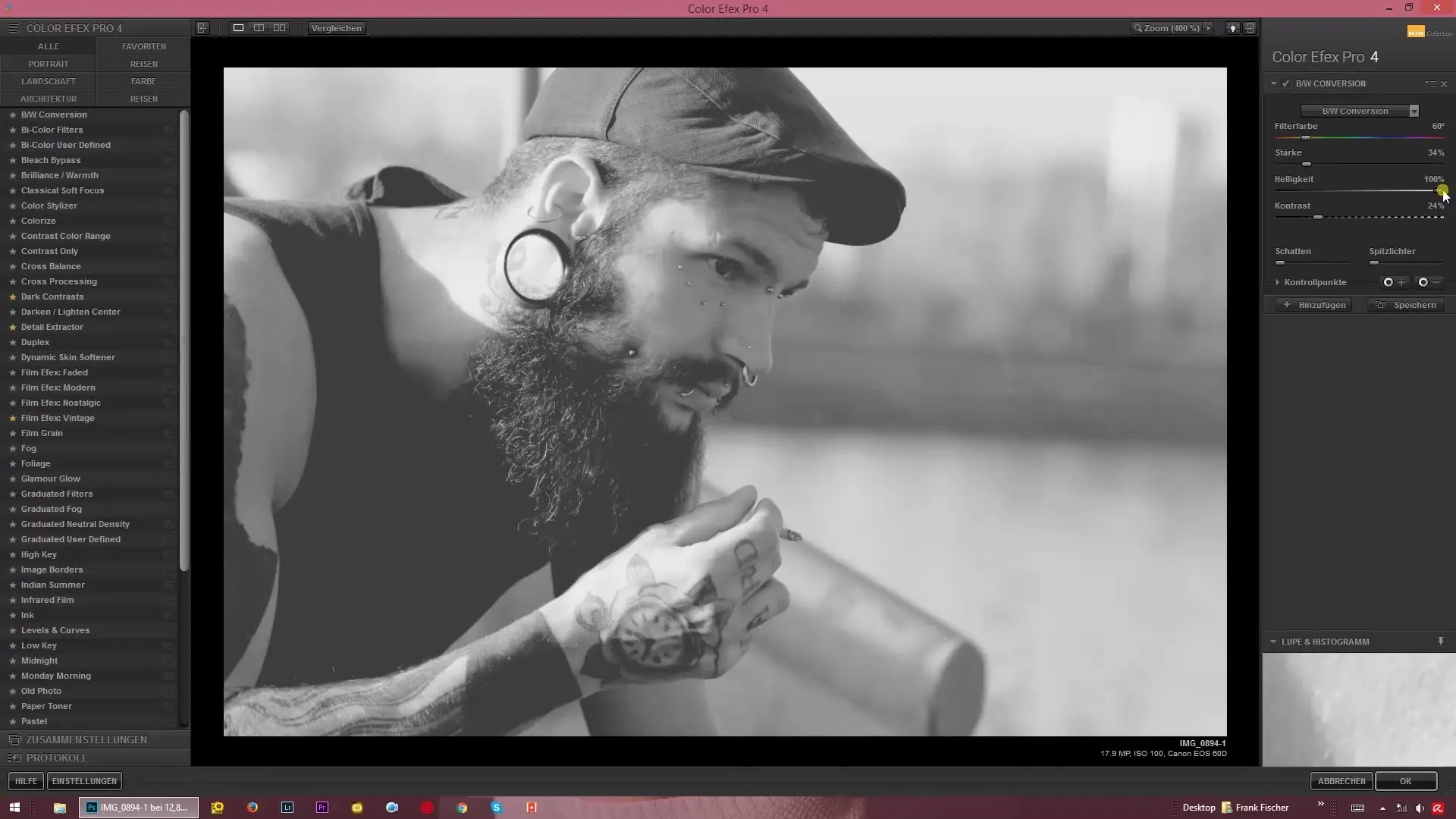
Une fonctionnalité intéressante dans la conversion en noir et blanc avec Color Efex Pro 4 est l’utilisation de couleurs de filtre. Cette fonction te permet de manipuler des couleurs spécifiques pour façonner le look de l'image selon tes désirs. Ici, tu peux par exemple choisir un filtre rouge, augmenter l'intensité à 100 % et observer comment l'effet du filtre impacte différentes zones de l'image.
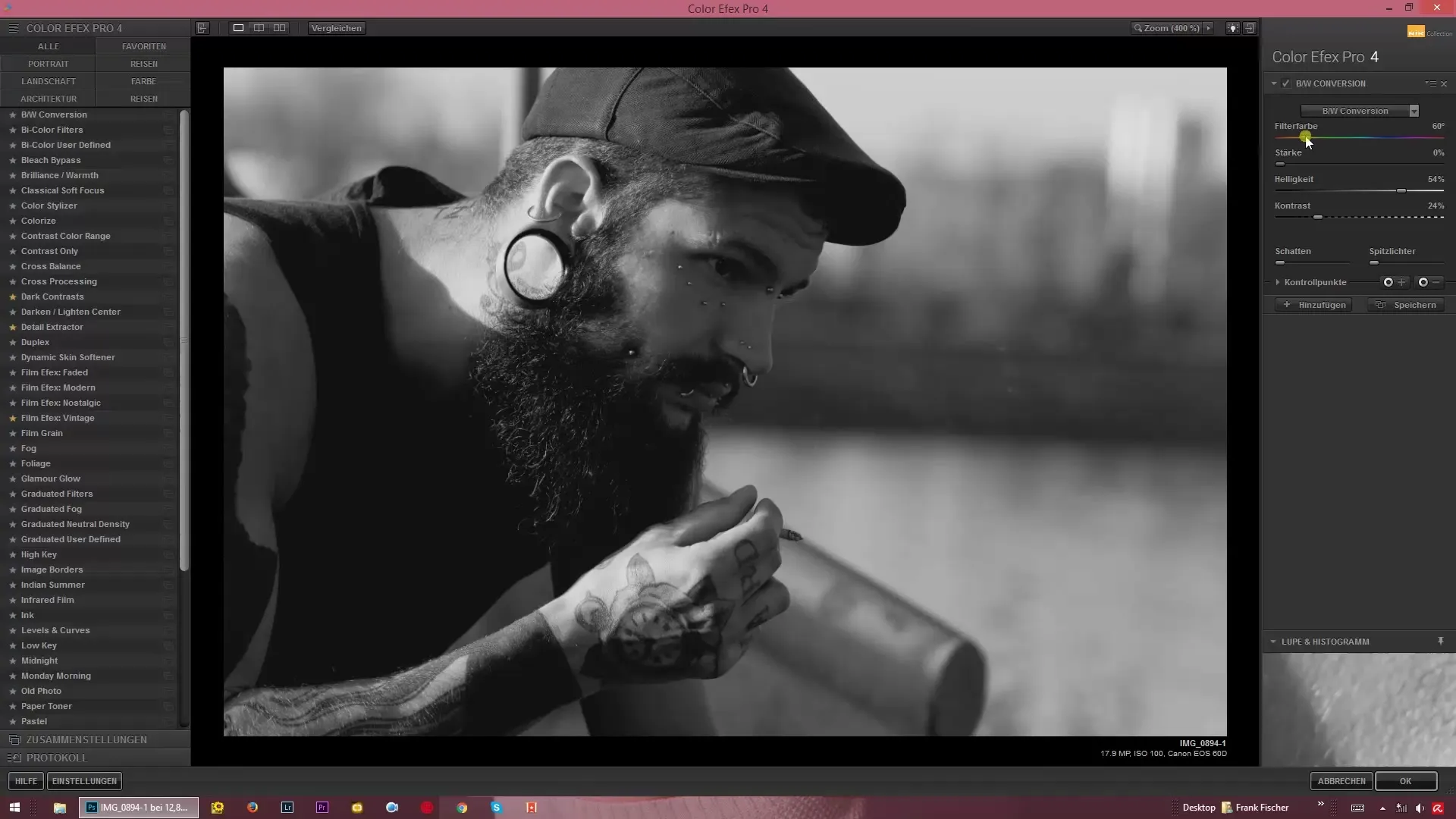
Surtout, les ajustements individuels des filtres sont précieux. Lorsque tu joues avec le régulateur, tu vois immédiatement comment les couleurs de ta photo s’adaptent. Tu peux influencer l'image en mettant en avant ou en assombrissant des couleurs spécifiques comme des tons jaunes ou rouges. Cela te permet de créer un look unique qui met en valeur les tons de peau et d'autres éléments importants.
La possibilité d'ajuster la couleur de filtre pour chaque image est l'une des grandes forces de Color Efex Pro 4. Selon la couleur de peau ou les vêtements, l'ambiance générale de l'image peut être influencée. Travailler avec ces filtres ouvre des perspectives créatives et laisse beaucoup de place à l'expérimentation.
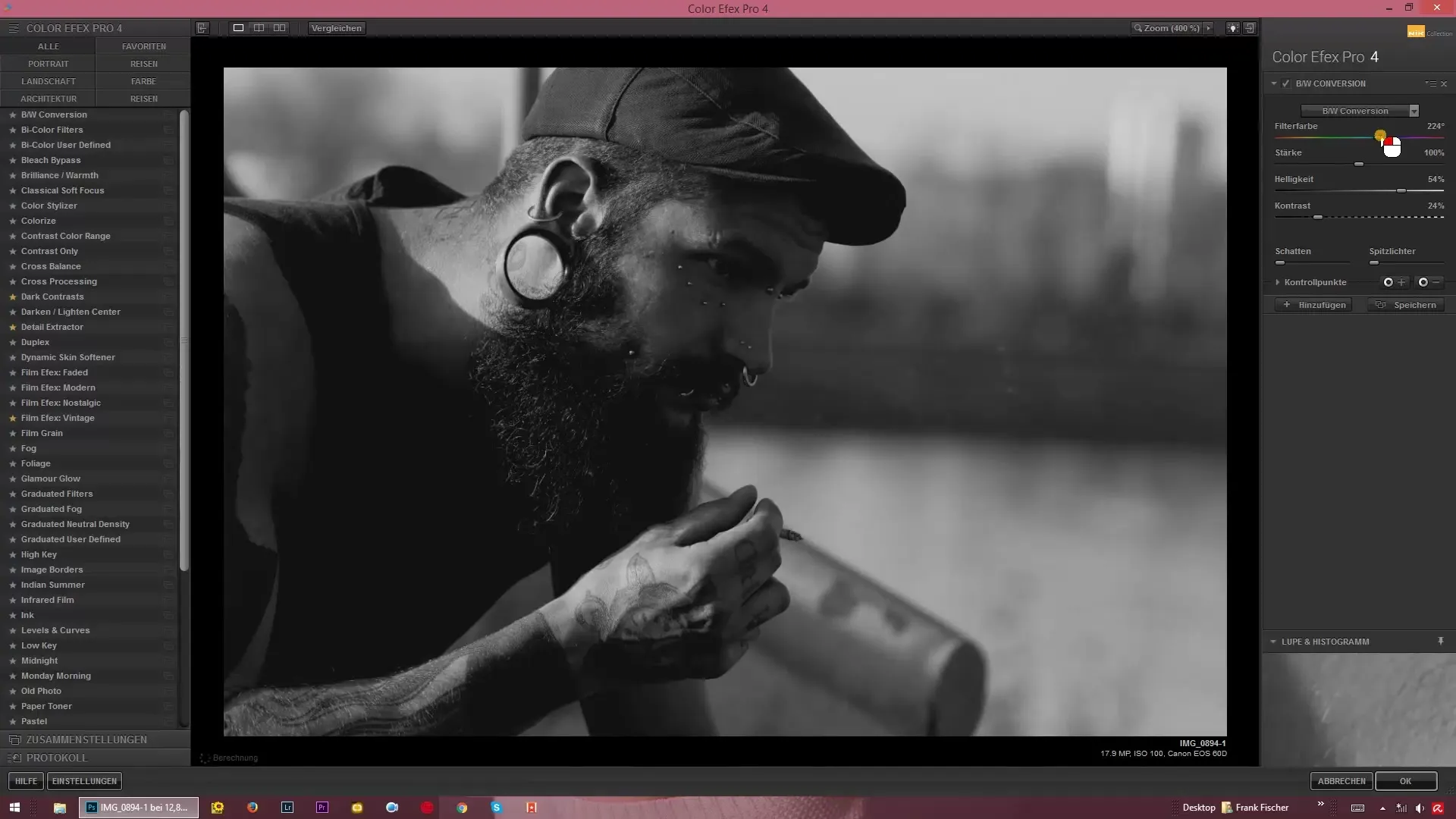
La couleur de filtre pour la conversion en noir et blanc te permet d'adapter l'image exactement à tes attentes. Ici, tu peux encore augmenter les contrastes et ajuster la luminosité pour tirer le meilleur de ton image et captiver vraiment ton audience avec une impressionnante image en noir et blanc.
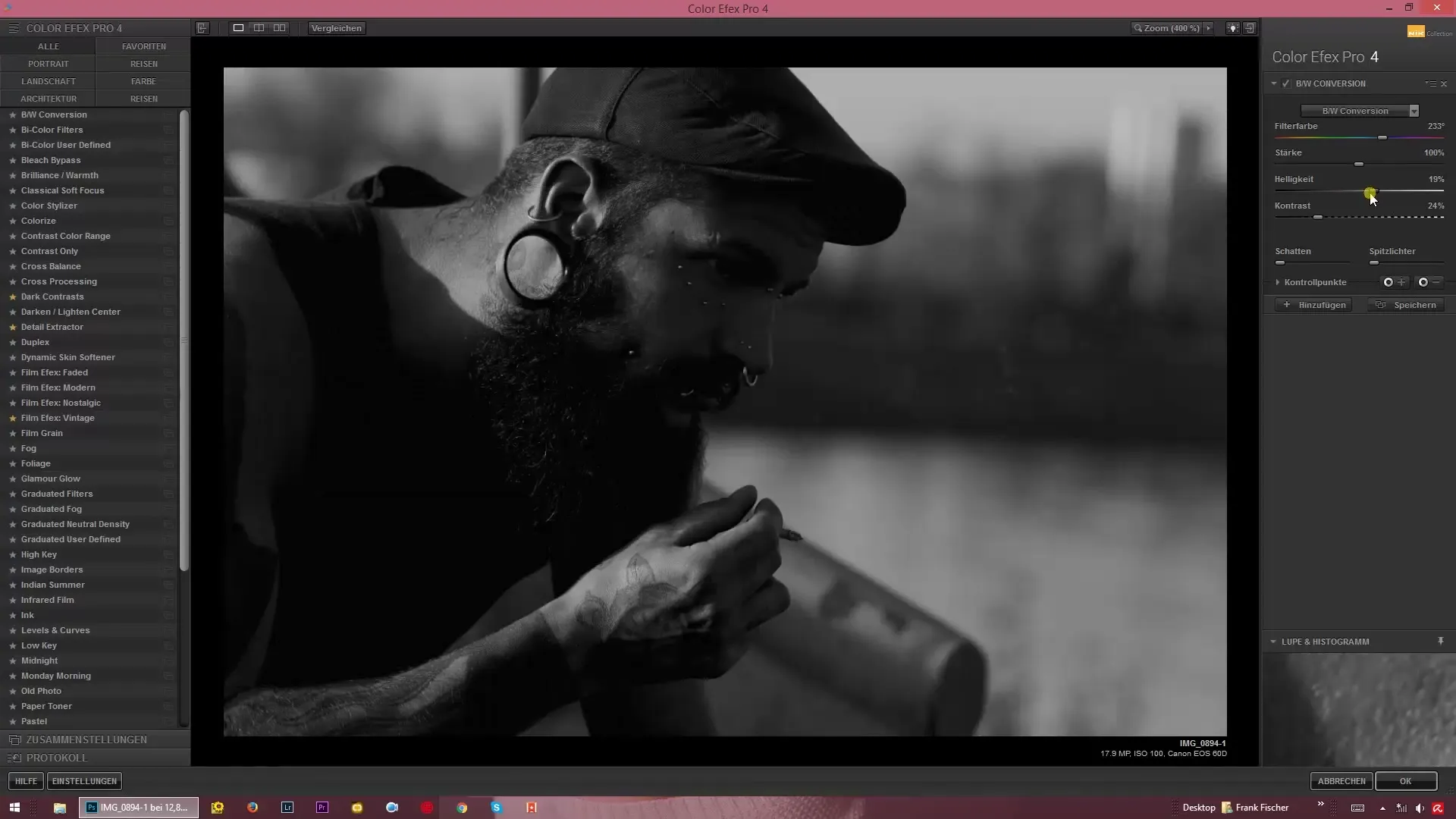
Le résultat final est une composition en noir et blanc élégante et précise. Rien n'est uniformément gris ou sans couleur – au lieu de cela, tu as le contrôle sur chaque aspect de l'image. Avec Color Efex Pro 4, tu peux conserver la vitalité et l'expression de tes motifs et les mettre en valeur par un traitement d'image habile.
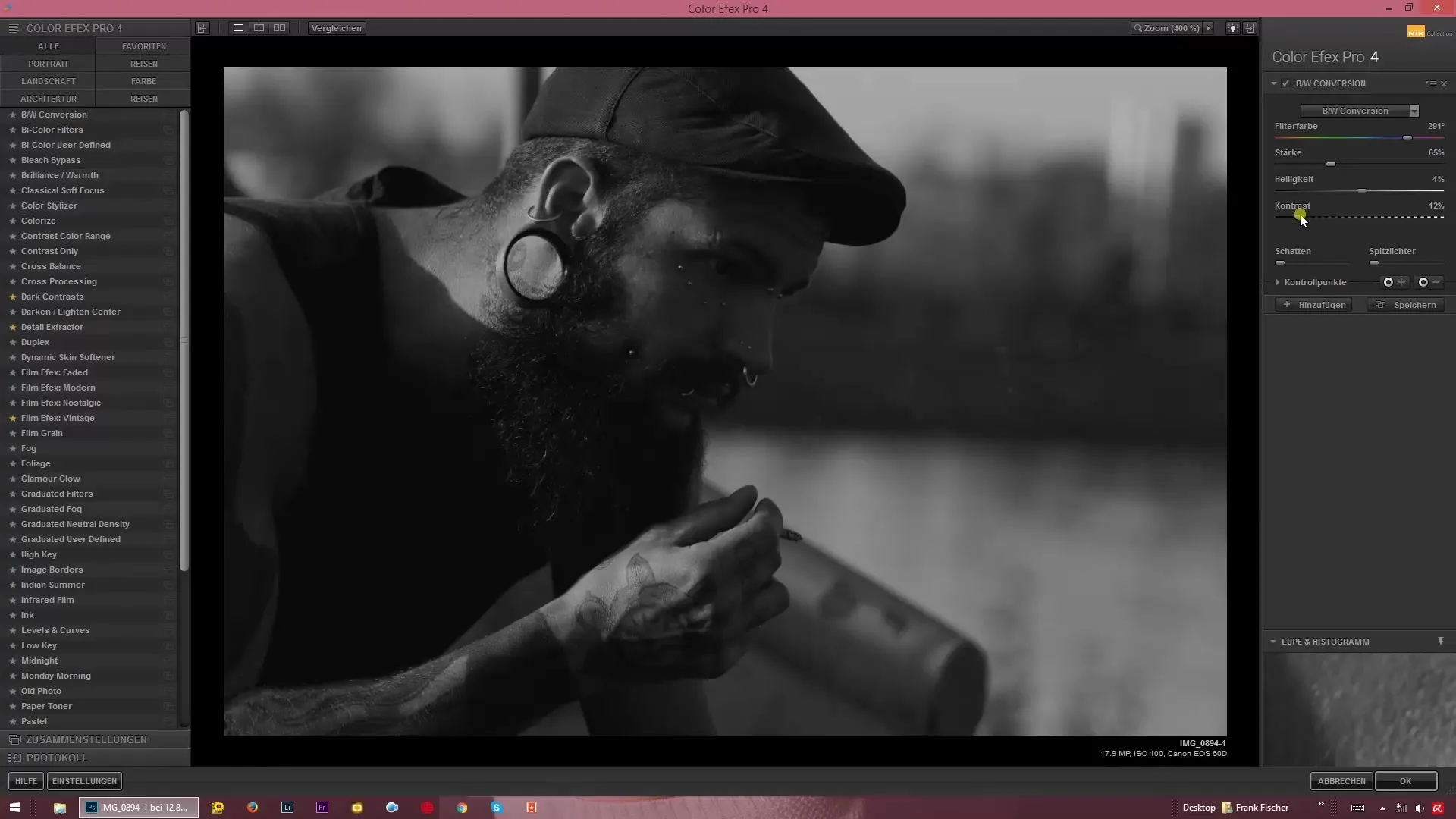
Résumé – Conversion en noir et blanc avec Color Efex Pro 4 : Guide professionnel
Avec Color Efex Pro 4, tu peux créer des images en noir et blanc impressionnantes en réalisant un contrôle précis des lumières et des ombres, en ajustant le contraste et la luminosité et en tirant le meilleur parti des couleurs de filtre uniques. Ainsi, ta créativité se déploie vers de nouvelles dimensions et donne à tes images le facteur 'wow'.
Questions fréquentes
Comment puis-je ajuster la couleur de filtre dans Color Efex Pro 4 ?Utilise le régulateur pour sélectionner et contrôler la couleur de filtre afin d'obtenir des effets spécifiques sur l'image.
Que puis-je faire si mon image semble trop sombre ?Expérimente avec les régulateurs de luminosité et de contraste pour apporter plus de définition et de détails dans les ombres.
Y a-t-il un moyen d'annuler les effets des filtres ?Oui, tu peux réinitialiser les régulateurs pour revenir à l'état d'origine de ton image.
Comment fonctionne l'application du filtre rouge ?Sélectionne le filtre rouge, règle l'intensité et observe comment les couleurs de l'image changent.
Les résultats de Color Efex Pro 4 sont-ils meilleurs que dans Lightroom ?Color Efex Pro 4 offre des contrôles spécifiques qui convainquent souvent en matière d'adaptations créatives des images en noir et blanc.


